Як створити флешку для завантаження? Зробити це можна не лише засобами Windows, але й задопомогою спеціалізованих утиліт. У цьому процесі важливо враховувати режим BIOS комп’ютера – Legacy або UEFI. Розглянемо створення завантажувальної флешки з усіма важливими нюансами.

Зміст
- Завантажувальна флешка UEFI та Legacy
- Як створити завантажувальну флешку UEFI
- Створення завантажувальної флешки UEFI з Rufus
- Як створити універсальну завантажувальну флешку UEFI/Legacy
- Як створити завантажувальну флешку Legacy
Завантажувальна флешка UEFI та Legacy
Отже, два режими BIOS – сучасний UEFI та старий Legacy. Завантажувальна флешка повинна бути сумістна з режимом BIOS, який використовується, інакше вона просто не запуститься.
Для завантажувальної флешки UEFI важлива файлова система FAT, така флешка не може бути з файловою системою NTFS. Тоді як завантажувальна флешка Legacy може бути хоч із FAT12, хоч із FAT32, хоч із NTFS. Але для неї головне – MBR-розмітка та активний розділ.
Таку флешку не обов’язково створювати тільки з UEFI або Legacy. Можна зробити універсальну флешку UEFI/Legacy, яка завантажуватиметься на будь-якому комп’ютері.
Таку флешку UEFI/Legacy можно створити за допомогою офіційної утиліти від Microsoft для постачання дистрибутива Windows – Media Creation Tool. Вона найкраще підходить для створення інсталятора Windows 10 та 11. Оскільки в єдиному процесі завантажує актуальний інсталяційний образ операційної системи і відразу ж записує його на флешку, сумісну з UEFI/Legacy.
Якщо потрібно записати на флешку іншу версію Windows, іншу операційну систему Linux або створити LiveCD, як у такому разі створити завантажувальну флешку UEFI, Legacy або універсальну UEFI/Legacy?
Примітка: при створенні завантажувальної флешки будь-яким із засобів вона має бути відформатована. Ця операція видаляє всі збережені дані на флешці. За необхідності відновіть втрачені данні програмою для відновлення даних. Детальніше про це йде у статті «Відновлення даних із флешки».
Як створити завантажувальну флешку UEFI
Створити завантажувальну флешку UEFI можна за допомогою Windows. У провіднику на флешці тиснемо контекстне меню, вибираємо “Форматувати”. Вибираємо файлову систему FAT32. І форматуємо.
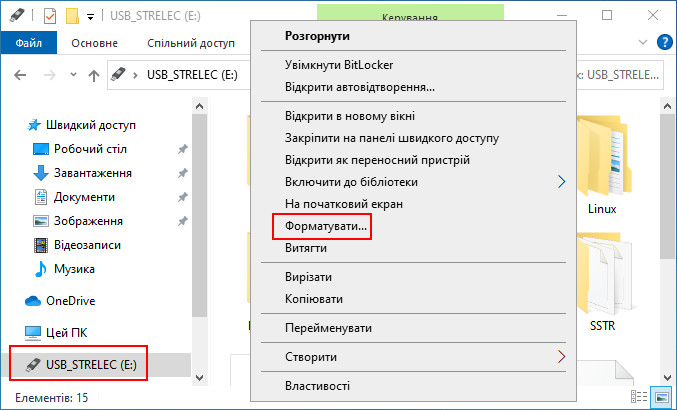
Далі у провіднику подвійним кліком відкриваємо ISO-образ, який потрібно записати на флешку.
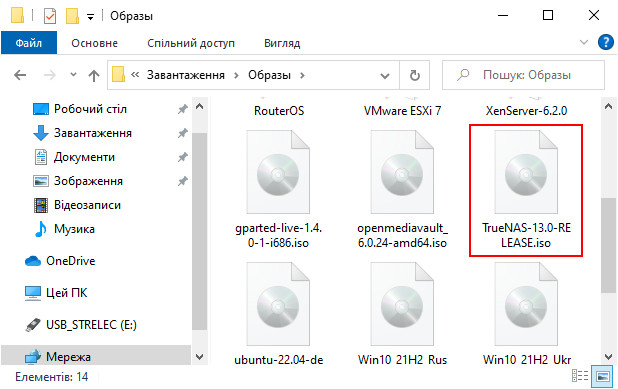
Копіюємо весь його вміст на відформатовану флешку.
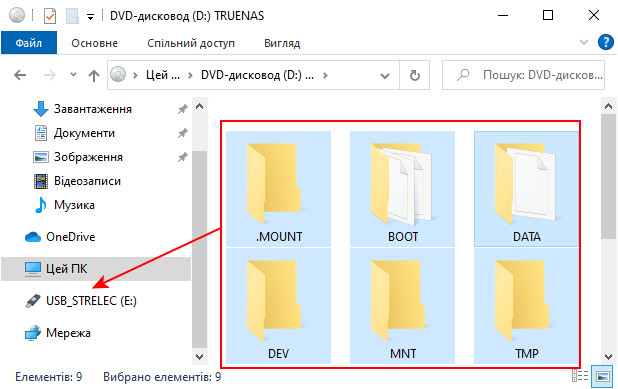
Оце і все.
Створення завантажувальної флешки UEFI з Rufus
Альтернативний варіант створення завантажувальної флешки UEFI – безкоштовна утиліта Rufus. У її вікні у графі «Метод завантаження» вказуємо записуваний ISO-образ. У графі “Схема розділу” має бути “GPT”, у графі “Цільова система” – “UEFI (non-CSM)”. Файлову систему вибираємо FAT32. І тиснемо «Старт».
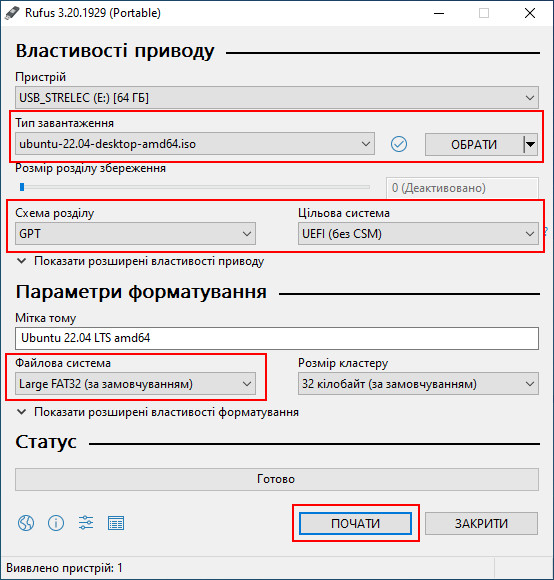
Файлова система FAT32 має обмеження на об’єм файлу – не більше 4 Гб. Файли, що перевищують цю вагу, можуть бути у складі записуваного ISO-образу. У такому випадку за допомогою Rufus можна записати флешку UEFI із файловою системою NTFS.
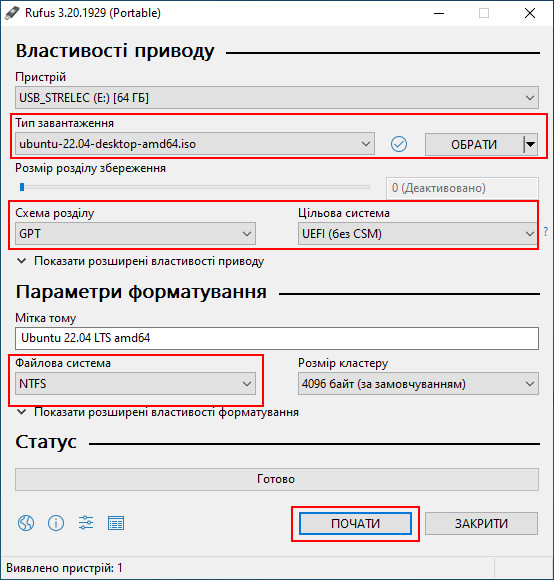
Важливо: для завантаження з такої флешки необхідно в BIOS UEFI вимкнути Secure Boot.
Як створити універсальну завантажувальну флешку UEFI/Legacy
Для створення універсальної завантажувальної флешки нам знадобиться безкоштовна утиліта Bootice. У першій її вкладці Physical disk вибираємо флешку. Клікаємо «Parts Manage».
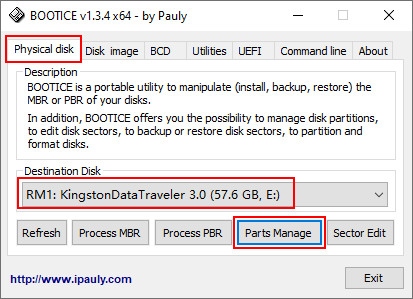
Тиснемо «Re-Partitioning». Це повна перерозмітка флешки, за підсумком якої вона отримає тип розмітки MBR та активний розділ, що потрібно для Legacy.
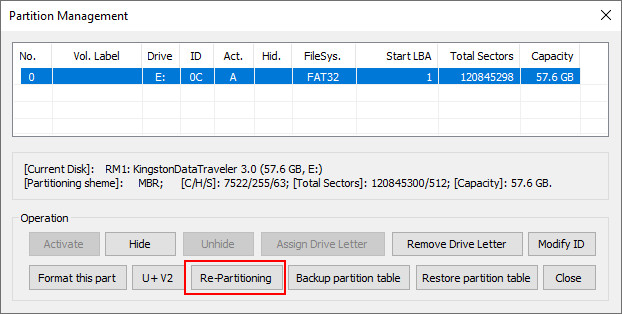
Обираємо USB-HDD mode (Single Partition) і файлову систему FAT32. Тиснемо «Ок».
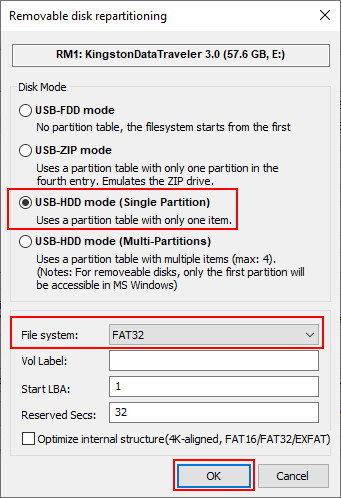
Після завершення операції у провіднику подвійним кліком відкриваємо ISO-образ, який потрібно записати на флешку. І копіюємо його вміст на чисту флешку. На цьому все.
Як створити завантажувальну флешку Legacy
Якщо у складі ISO-образу є файли з об’ємом понад 4 Гб, для Legacy-комп’ютерів можна створити завантажувальну флешку Legacy з файловою системою NTFS. В утиліті Rufus у графі «Метод завантаження» вказуємо записуваний ISO-образ. У графі “Схема розділу” має бути “MBR”, у графі “Цільова система” – “BIOS (або UEFI-CSM)”. Тиснемо «Старт».
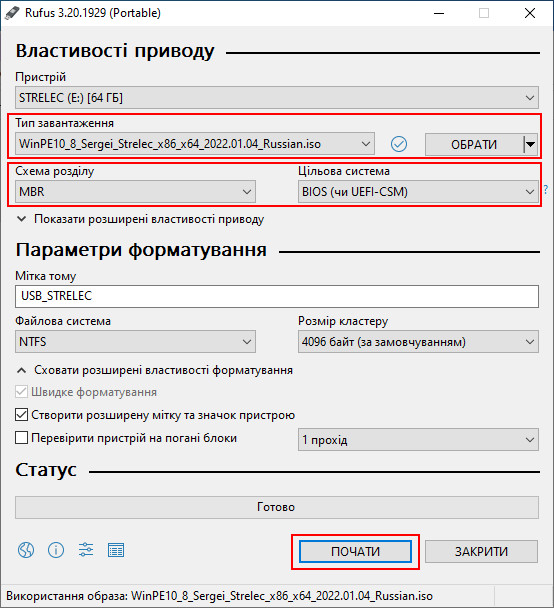
На цьому все.
Також завантажувальну флешку Legacy можна створити за допомогою багатофункціональної програми UltraISO.







